Για πολλούς από εμάς, το YouTube αποτελεί νόμιμη εναλλακτική λύση για την τηλεόραση. Στο YouTube, δεν θα βρείτε μόνο καθημερινά vlogs, ταξιδιωτικά περιοδικά, εκπαιδευτικές εκπομπές 10 εκπαιδευτικά κανάλια YouTube που δημιουργούνται για μαραθώνιοΤο YouTube είναι πλέον ο χώρος για σχεδόν οποιοδήποτε βίντεο που θα θέλατε - και αυτό το καθιστά εξαιρετικό εκπαιδευτικό πόρο. Ειδικά αν το binge-watch τα καλύτερα κανάλια του YouTube εκεί έξω. Διαβάστε περισσότερα , και δείχνει το σκίτσο, αλλά και κάποιες πραγματικά εντυπωσιακές σειρές ιστού. Και αν είστε σαν εμένα, βλέπετε το μεγαλύτερο μέρος του στο τηλέφωνό σας.
Αλλά η εμπειρία του YouTube σε μια μικρή οθόνη 5,5 ιντσών δεν είναι πάντα η βέλτιστη. Τι γίνεται αν θέλετε να ακούσετε ήχο στο παρασκήνιο; Ή μπορείτε να παρακολουθήσετε βίντεο κάνοντας άλλα πράγματα στο τηλέφωνό σας; Διαβάστε παρακάτω για τις καλύτερες συμβουλές και κόλπα για την εφαρμογή Android YouTube.
1. Διπλή κίνηση χειρός
Η νέα εφαρμογή YouTube έχει μια πραγματικά χρήσιμη χειρονομία διπλής βρύσης. Πατήστε δύο φορές στην αριστερή πλευρά της οθόνης για να μεταπηδήσετε 10 δευτερόλεπτα πίσω (και στη δεξιά πλευρά για να πηδήσετε προς τα εμπρός κατά 10 δευτερόλεπτα).
Αυτή η χειρονομία είναι πολύ καλύτερη και γρηγορότερη από ό, τι αγγίζοντας την οθόνη και στη συνέχεια μετακινώντας με το χέρι τη γραμμή αναζήτησης. Αυτό γίνεται ιδιαίτερα κουραστικό αν παρακολουθείτε ένα μεγάλο βίντεο.
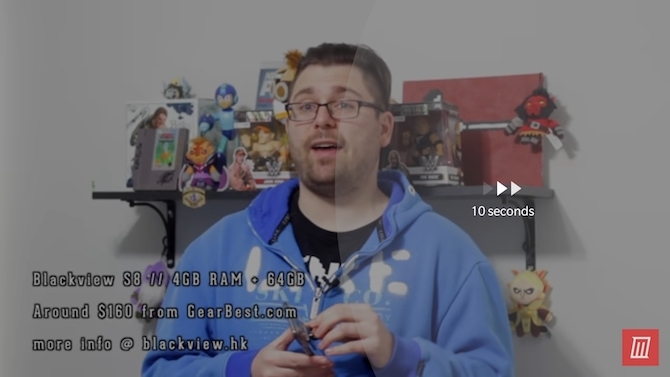
Και εδώ είναι μια συμβουλή υπέρ του YouTube. Μπορείτε ακόμη να ρυθμίσετε το μήκος. Από προεπιλογή, είναι 10 δευτερόλεπτα, αλλά μπορείτε να το αυξήσετε μέχρι και 60 δευτερόλεπτα! Από την εφαρμογή YouTube, πατήστε στην εικόνα του προφίλ σας και επιλέξτε Ρυθμίσεις. Από εδώ, πηγαίνετε στο Γενικός και επιλέξτε Πατήστε δύο φορές για να αναζητήσετε.
2. Απενεργοποίηση αυτόματης αναπαραγωγής
Το αυτόματο παιχνίδι είναι ένα εξαιρετικό χαρακτηριστικό. Ειδικά όταν είναι το τέλος της ημέρας και το μόνο που θέλετε να κάνετε είναι να παρακολουθείτε βίντεο YouTube, το ένα μετά το άλλο. Αλλά είναι επίσης ένας τεράστιος χρόνος πιπιλίζουν.
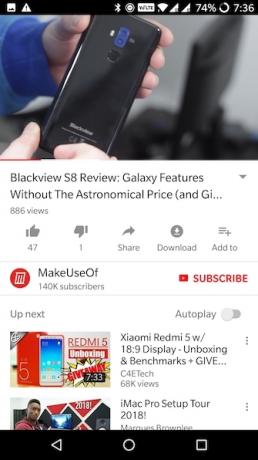
Όταν βλέπετε ένα βίντεο, θα βρείτε το Αυτόματη αναπαραγωγή εναλλαγή δίπλα στο Επόμενο Ουρά.
3. Διαγραφή και παύση του ιστορικού αναζήτησης
Εάν το τηλέφωνό σας Android τελειώνει συχνά με τους φίλους ή το μέλος της οικογένειάς σας, ίσως θελήσετε να εξετάσετε την εκκαθάριση και την παύση τόσο του ιστορικού παρακολούθησης όσο και του ιστορικού αναζήτησης. Με αυτόν τον τρόπο, δεν υπάρχει αρχείο καταγραφής που έχετε παρακολουθήσει και δεν υπάρχει πιθανότητα να εμφανιστεί σχετικό περιεχόμενο στη λίστα που προτείνεται όταν κάποιος άλλος παρακολουθεί από τη συσκευή σας.
Παω σε Ρυθμίσεις> Ιστορικό & Απόρρητο και ενεργοποιήστε το Παύση ιστορικού παρακολούθησης και Παύση ιστορικού αναζήτησης χαρακτηριστικά. Από την κορυφή, μπορείτε επίσης να διαγράψετε το τρέχον ιστορικό παρακολούθησης και το ιστορικό αναζήτησης.
4. Σύρετε προς τα επάνω για παρόμοια βίντεο
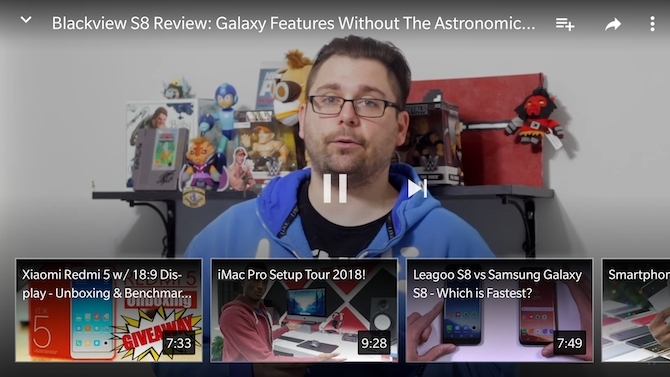
Όταν παρακολουθείτε ένα βίντεο και δεν είστε απλά αυτό, δεν χρειάζεται να μεταβείτε στην αρχική οθόνη της εφαρμογής για να βρείτε ένα άλλο βίντεο που θα παρακολουθήσετε. Απλά σύρετε το δάχτυλό σας προς τα πάνω και θα πάρετε μια οριζόντια λίστα κύλισης των συνιστώμενων βίντεο. Αγγίξτε το ένα και το βίντεο θα αρχίσει να αναπαράγεται.
5. Αλλάζω την ποιότητα του βίντεο
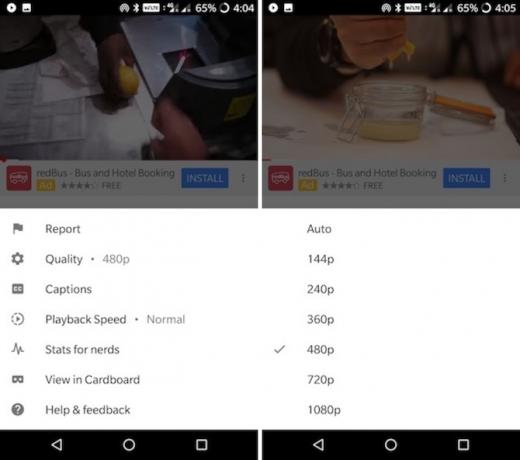
Εάν είστε σε μια γρήγορη, αλλά περιορισμένη σύνδεση στο διαδίκτυο 4 τρόποι για τη μείωση της χρήσης δεδομένων κινητού Internet σας με εφαρμογές AndroidΜπορείτε να μειώσετε τη χρήση δεδομένων κινητής τηλεφωνίας χωρίς να κάνετε τίποτα διαφορετικό στη συσκευή σας Android - απλώς χρησιμοποιήστε αυτές τις εφαρμογές! Διαβάστε περισσότερα , βλέποντας βίντεο του YouTube μπορεί να είναι ένα τεράστιο στοίχημα για το εύρος ζώνης σας. Όταν αρχίζετε να παρακολουθείτε ένα βίντεο, πατήστε στο κουμπί μενού, επιλέξτε Ποιότητα, και στη συνέχεια να μεταβείτε σε χαμηλότερη ανάλυση (360p είναι ένας καλός συμβιβασμός μεταξύ ποιότητας και εύρους ζώνης).
6. Κάντε την Παρακολούθηση αργότερα πραγματικά χρήσιμη
Παρακολουθήστε αργότερα ήταν πάντα ένα από αυτά τα κλασικά χαρακτηριστικά της Google, όπου το δυναμικό της δεν πραγματοποιήθηκε ποτέ.
Τώρα, η Google αρχίζει σιγά σιγά να το κάνει πιο χρήσιμο. Θα βλέπετε πραγματικά κάποια βίντεο Παρακολουθήστε αργότερα να εμφανίζονται στη ροή σας κατά διαστήματα και θα λαμβάνετε ειδοποιήσεις σχετικά με τα βίντεο Παρακολουθήστε αργότερα επίσης.
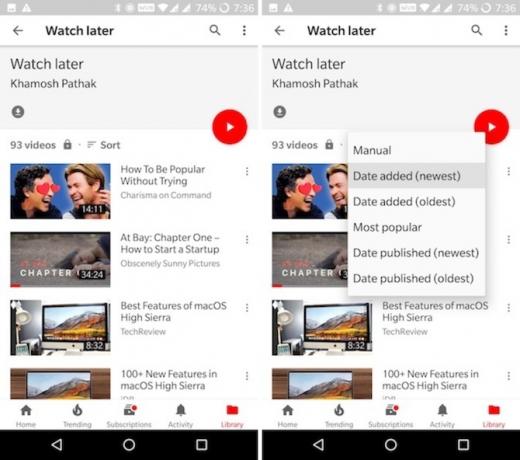
Ωστόσο, το πιο απογοητευτικό στοιχείο σχετικά με τη λειτουργία "Παρακολουθήστε αργότερα" είναι η προεπιλεγμένη μέθοδος ταξινόμησης. Όταν πηγαίνετε στο Βιβλιοθήκη> Παρακολουθήστε αργότερα, θα διαπιστώσετε ότι η λίστα αναπαραγωγής ταξινομείται χρονολογικά. Για να βρείτε το πιο πρόσφατο βίντεο, θα πρέπει να μεταβείτε στο κάτω μέρος της λίστας. Πόσο αρχαίο είναι αυτό! Ευτυχώς, μπορείτε τώρα να το γυρίσετε. Από το Παρακολουθήστε αργότερα, πατήστε το Είδος και μεταβείτε στο Ημερομηνία προσθήκης (νεότερο).
Για να προσθέσετε βίντεο στη λίστα Παρακολούθηση αργότερα, πατήστε το Προσθήκη σε playlist και επιλέξτε Παρακολουθήστε αργότερα.
7. Μοιραστείτε βίντεο με φίλους
Το YouTube έρχεται τώρα με μια δυνατότητα συζήτησης. Είναι περίεργο, όμως, ότι δεν ενσωματώνεται με τους φίλους σας στο Google+. Μόλις προσκαλέσετε έναν φίλο, θα μπορείτε να συνομιλείτε μαζί του και να μοιράζεστε βίντεο απευθείας στο YouTube.

Όταν παρακολουθείτε ένα βίντεο, αγγίξτε το Μερίδιο κουμπί. Από την κορυφή, σύρετε μεταξύ των avatar για να βρείτε την επαφή που αναζητάτε. Πατήστε στο avatar του και στείλτε το.
8. Εικόνα στην εικόνα σε Oreo (και στο κόκκινο YouTube)
Επισήμως, η εικόνα στην εικόνα για το YouTube είναι διαθέσιμη μόνο για τα κόκκινα μέλη του YouTube Το YouTube Premium αξίζει το κόστος; 7 πράγματα που πρέπει να εξετάσετεΤο κόστος του YouTube Premium αξίζει τον κόπο; Αναζητούμε τα πλεονεκτήματα και τα μειονεκτήματα της πληρωμένης έκδοσης του YouTube. Διαβάστε περισσότερα ($ 9.99 / μήνα) με συσκευές Android 8.0 Oreo.
Πατήστε το κουμπί Αρχική σελίδα κατά την προβολή ενός βίντεο YouTube και το βίντεο θα συρρικνωθεί σε ένα κινούμενο κιβώτιο. Μπορείτε να το μετακινήσετε στην οθόνη.
Εάν θέλετε να απενεργοποιήσετε αυτή τη λειτουργία, ανοίξτε την Ρυθμίσεις app στο τηλέφωνό σας Android και πηγαίνετε στο Εφαρμογές και ειδοποιήσεις> Για προχωρημένους> Ειδική πρόσβαση> Εικόνα σε εικόνα. Από εδώ, βρείτε το YouTube και απενεργοποιήστε το Αφήστε την εικόνα σε εικόνα.
9. Εικόνα στην εικόνα για όλους τους άλλους
Σε περίπτωση που δεν χρησιμοποιείτε το Android Oreo και δεν έχετε πρόσβαση στο YouTube Red (το οποίο, σε αυτό το σημείο, είναι το μεγαλύτερο μέρος του κόσμου), μην ανησυχείτε. Το Float Tube είναι μια εφαρμογή τρίτου μέρους που θα σας δώσει την ίδια λειτουργικότητα (αν και όχι την ίδια εμπειρία).
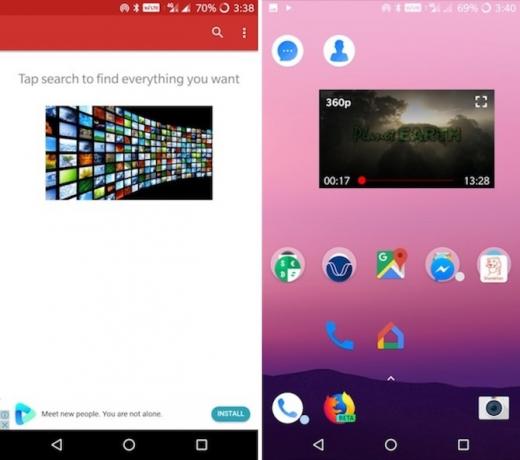
Ανοίξτε την εφαρμογή και ξεκινήστε την αναζήτηση για το βίντεο που θέλετε. Αγγίξτε ένα βίντεο για να δείτε τη σελίδα λεπτομερειών και, στη συνέχεια, αγγίξτε το Αναδυόμενο παράθυρο κουμπί. Το βίντεο θα αρχίσει να παίζει στο πλωτό παράθυρο.
Πατήστε το κουμπί Αρχική σελίδα και το βίντεο θα παραμείνει πάνω από όλα. Αγγίξτε το βίντεο για τα στοιχεία ελέγχου αναπαραγωγής / παύσης και για την επιλογή απενεργοποίησης της λειτουργίας αναδυόμενων παραθύρων.
Κατεβάστε: Float Tube [δεν διατίθεται πλέον]
10. Λήψη βίντεο και ακρόαση στο παρασκήνιο
Και τώρα για ένα από τα πιο απαιτητικά κόλπα του YouTube: λήψη βίντεο. Οι λήψεις βίντεο και ο ήχος φόντου είναι χαρακτηριστικά αποκλειστικά για το YouTube Red. Η μόνη εναλλακτική λύση είναι να κατεβάσετε μια εφαρμογή που δεν βρίσκεται στο Play Store.
Το NewPipe είναι μια συσκευή αναπαραγωγής YouTube ανοιχτού κώδικα με επίκεντρο το ιδιωτικό απόρρητο, η οποία διαθέτει λειτουργία εκτός σύνδεσης, χαρακτηριστικό ήχου φόντου και πλωτή συσκευή αναπαραγωγής. Εάν θέλετε περιοδικές ενημερώσεις στην εφαρμογή, είναι καλύτερο να κατεβάσετε την εφαρμογή από το ίδιο το App Store του F-Droid.
Για να το κάνετε αυτό, κατεβάστε πρώτα το APK F-Droid και τοποθετήστε το στη θέση του. (Τι είναι το APK; Τι είναι ένα αρχείο APK και τι κάνει;Το APK σημαίνει Android Package Kit και είναι η μορφή αρχείου που χρησιμοποιεί το Android για τις εφαρμογές του. όπως τα αρχεία EXE των Windows. Διαβάστε περισσότερα ) Στη συνέχεια, αναζητήστε NewPipe και κατεβάστε και εγκαταστήστε την εφαρμογή. Εναλλακτικά, μπορείτε να εγκαταστήσετε απευθείας το NewPipe χρησιμοποιώντας το APK.
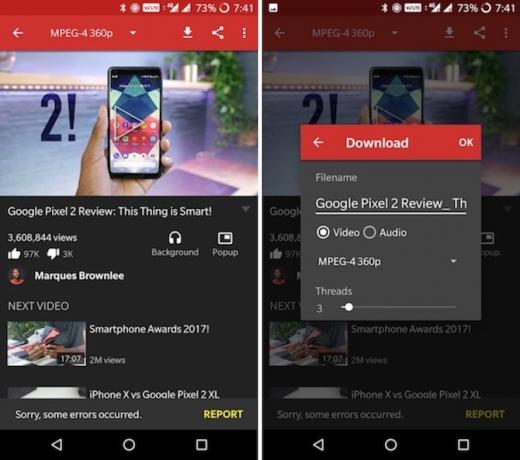
Ξεκινήστε αναζητώντας ένα βίντεο. Μόλις επιλέξετε το βίντεο από τη λίστα, θα βρείτε το κουμπί Λήψη στο επάνω μέρος και το κουμπί Ιστορικό κάτω από την περιγραφή. Αγγίξτε το Ιστορικό και η αναπαραγωγή ήχου του βίντεο θα ξεκινήσει αμέσως. Τώρα μπορείτε να κλειδώσετε το τηλέφωνό σας και να συνεχίσετε να ακούτε τον ήχο στο παρασκήνιο.
Αγγίξτε το Κατεβάστε και θα έχετε τη δυνατότητα να κάνετε λήψη του βίντεο ή του ήχου. Μπορείτε επίσης να επιλέξετε την ανάλυση βίντεο.
Ωστόσο, το YouTube διαθέτει δυνατότητα λήψης για ορισμένες χώρες, ακόμη και χωρίς το YouTube Red. Εάν βρίσκεστε στην Αλγερία, την Αίγυπτο, τη Γκάνα, την Ινδία, την Ινδονησία, την Ιορδανία, την Κένυα, τη Λιβύη, τη Μαλαισία, τη Νιγηρία, Φιλιππίνες, Νότια Αφρική, Ταϊλάνδη, Βιετνάμ ή Υεμένη, μπορείτε να κάνετε λήψη βίντεο απευθείας στην εφαρμογή YouTube. Για όλους τους άλλους, κοιτάξτε χρησιμοποιώντας ένα πρόγραμμα λήψης playlist στο YouTube Οι 5 καλύτεροι μεταφορτρητές playlist του YouTube για χονδρική λήψη βίντεοΘέλετε να παρακολουθείτε βίντεο εκτός σύνδεσης στο YouTube; Αυτά τα προγράμματα λήψης playlist του YouTube σας επιτρέπουν να κατεβάσετε γρήγορα λίστες αναπαραγωγής του YouTube γρήγορα. Διαβάστε περισσότερα .
Θα βρείτε το κουμπί λήψης δίπλα στον τίτλο βίντεο. μεταβείτε στο Βιβλιοθήκη> Λήψεις για τη διαχείριση των ληφθέντων βίντεο.
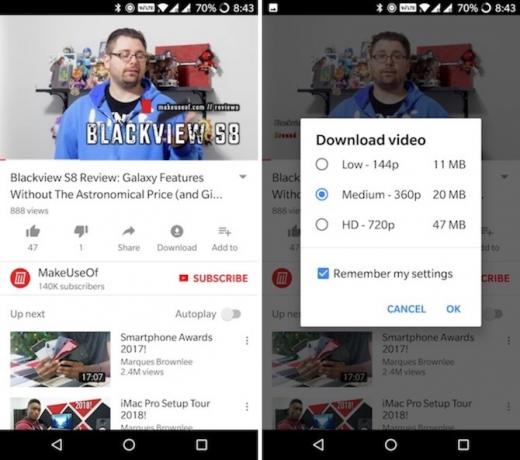
Ενώ είναι ακόμα σε beta, Το YouTube Go είναι μια άλλη καλή επιλογή 7 Ελαφριές εφαρμογές Android Go για αποθήκευση χώρου αποθήκευσης και μνήμηςΟι νέες εφαρμογές Android Go της Google παρέχουν ελαφρές εναλλακτικές λύσεις στους Χάρτες, το YouTube και πολλά άλλα. Εδώ πρέπει να ξέρετε και να τα δοκιμάσετε τώρα. Διαβάστε περισσότερα για όχι μόνο τη λήψη βίντεο εκτός σύνδεσης, αλλά και την κοινή χρήση τους με τους φίλους σας χωρίς την ανάγκη για ενεργή σύνδεση στο διαδίκτυο.
Κατεβάστε:F-Droid | NewPipe APK
Επιπλέον: Σημαντικές ρυθμίσεις
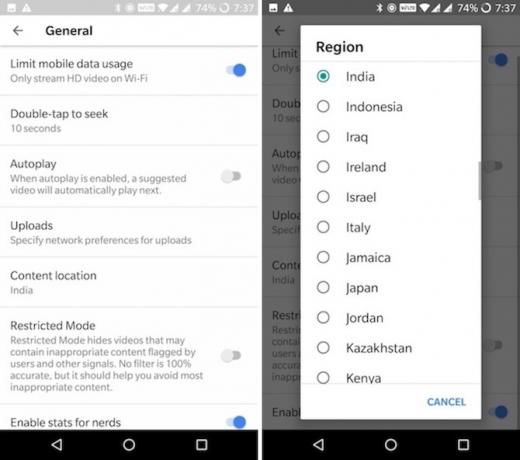
Περιορίστε δεδομένα για κινητά: Από το YouTube Ρυθμίσεις, παω σε Γενικός και ενεργοποιήστε το Περιορίστε τα δεδομένα κινητής τηλεφωνίας επιλογή χρήσης. Αυτό θα σας βοηθήσει να μειώσετε τη χρήση των κυψελοειδών δεδομένων σας.
Αλλαγή της περιοχής: Εάν δεν σας αρέσει το τρεχούμενο τμήμα στη χώρα σας ή θέλετε να παρακολουθήσετε βίντεο που δεν είναι διαθέσιμα στη χώρα σας, μπορείτε να αλλάξετε την περιοχή σας από Ρυθμίσεις> Γενικά> Τοποθεσία περιεχομένου.
Απενεργοποίηση Ειδοποιήσεων Εφαρμογών YouTube: Μερικές φορές το YouTube οι ειδοποιήσεις μπορεί να είναι λίγο πολύ Όλοι οι νέοι τρόποι χρήσης των ειδοποιήσεων στο Android 8.0 OreoΤα κανάλια ειδοποιήσεων του Android 8.0 του Oreo είναι ένας ισχυρός νέος τρόπος για να βεβαιωθείτε ότι το τηλέφωνό σας σάς ειδοποιεί μόνο για πληροφορίες προτεραιότητας. Εδώ είναι όλα σχετικά με τον τρόπο αλλαγής των ειδοποιήσεων στο Oreo. Διαβάστε περισσότερα . Μπορείτε να δοκιμάσετε λεπτομερείς ειδοποιήσεις στο YouTube ή μπορείτε να τις απενεργοποιήσετε εντελώς Ρυθμίσεις> Ειδοποιήσεις.
Μήπως αυτές οι συμβουλές και κόλπα δουλεύουν για σας;
Ας ελπίσουμε ότι αυτές οι συμβουλές και κόλπα μπορούν να σας βοηθήσουν να αξιοποιήσετε στο έπακρο την εφαρμογή YouTube στο τηλέφωνο ή στο tablet σας Android.
Πώς αυτά λειτουργούσαν για σας; Οποιεσδήποτε άλλες θέλετε να μοιραστείτε; Ενημερώστε μας στα σχόλια παρακάτω.
Ο Khamosh Pathak είναι ανεξάρτητος συγγραφέας τεχνολογίας και σχεδιαστής εμπειρίας χρήστη. Όταν δεν βοηθά τους ανθρώπους να εκμεταλλευτούν την τρέχουσα τεχνολογία τους, βοηθά τους πελάτες να σχεδιάσουν καλύτερες εφαρμογές και ιστότοπους. Στον ελεύθερο χρόνο του, θα τον βρείτε να παρακολουθεί ειδικές κωμωδίες στο Netflix και να προσπαθεί για άλλη μια φορά να περάσει από ένα μακρύ βιβλίο. Είναι @pixeldetective στο Twitter.


